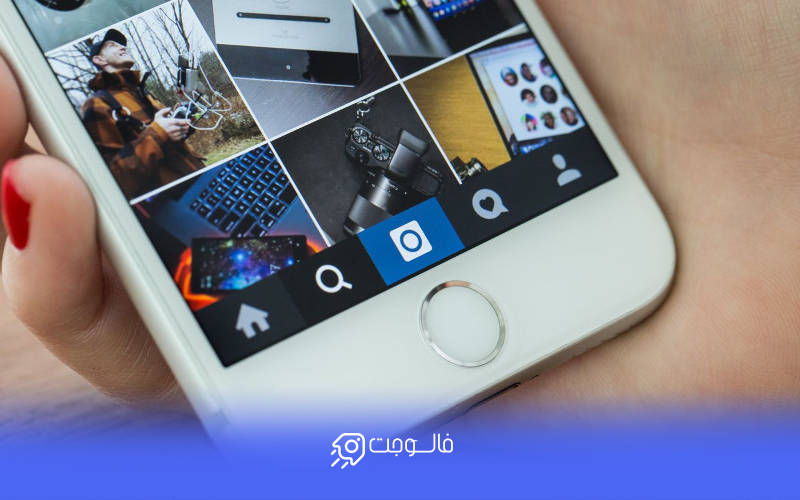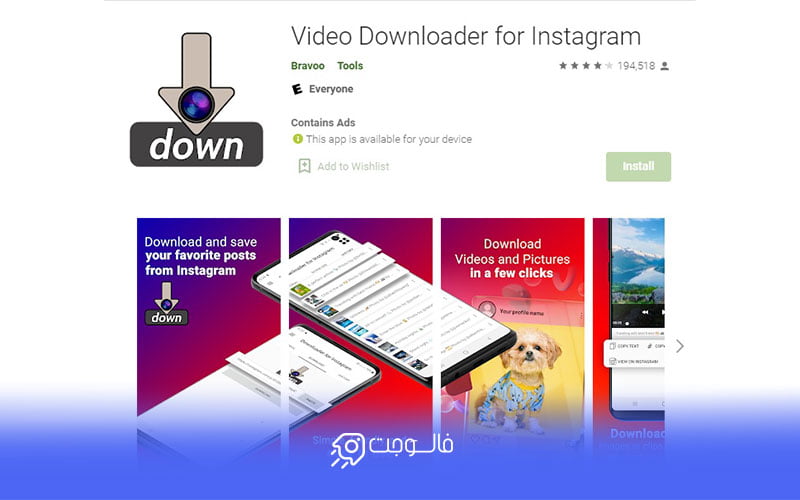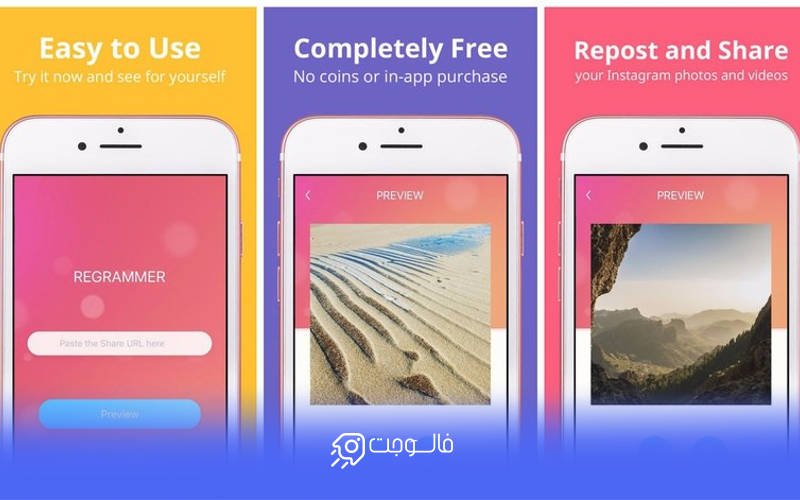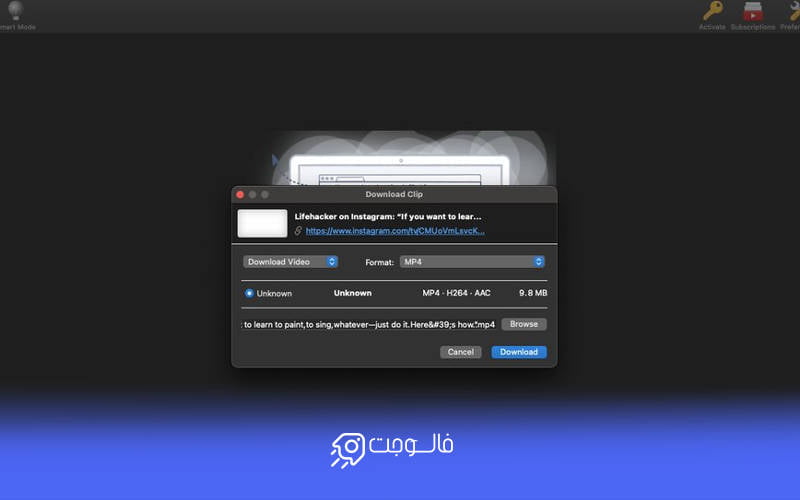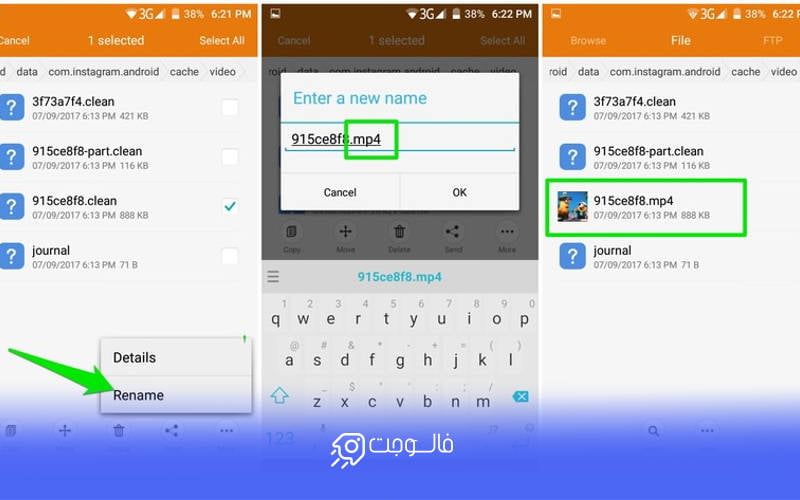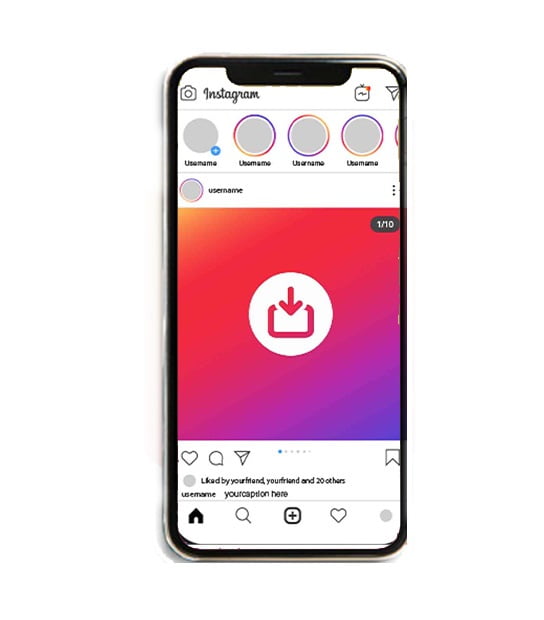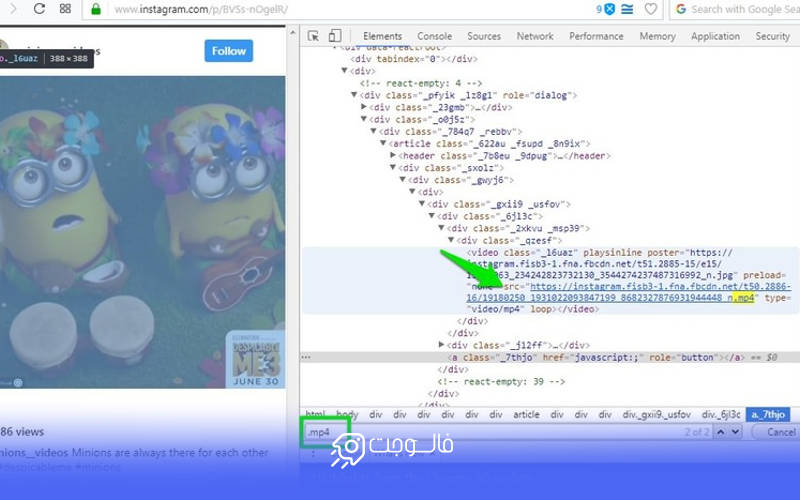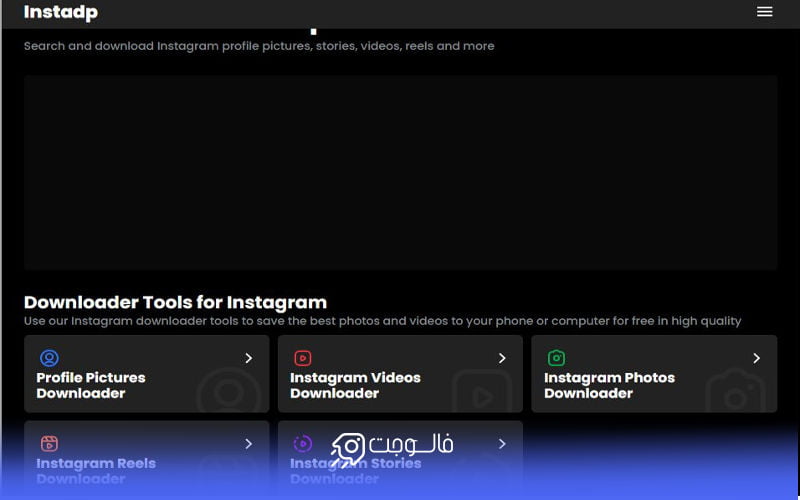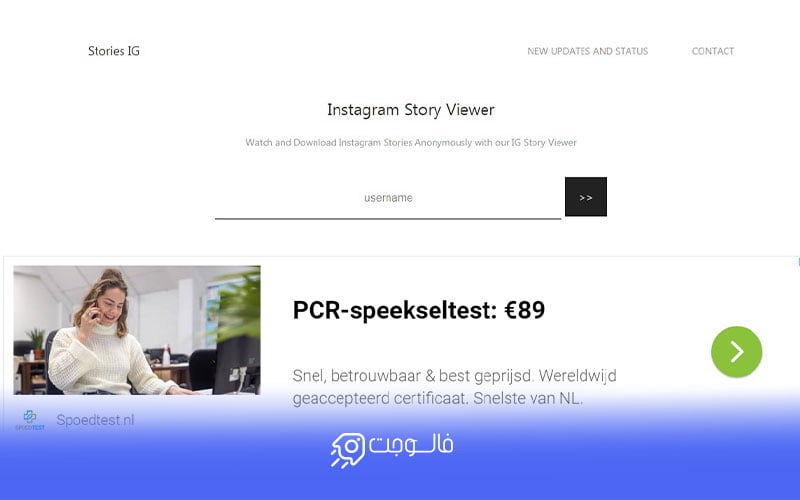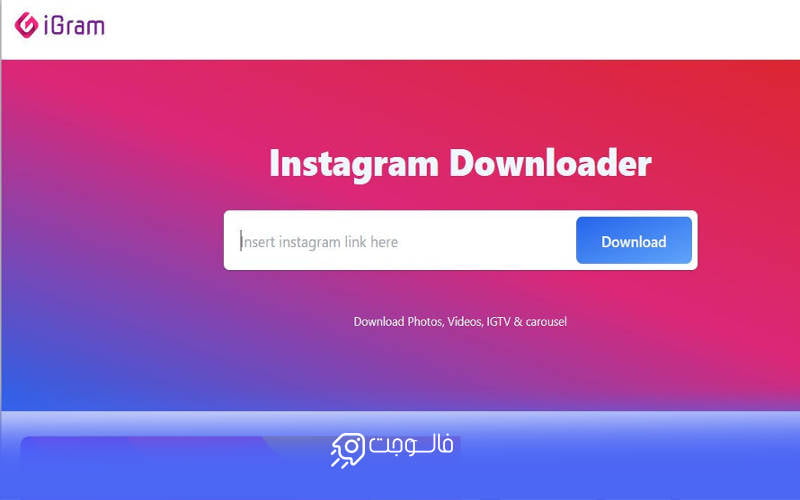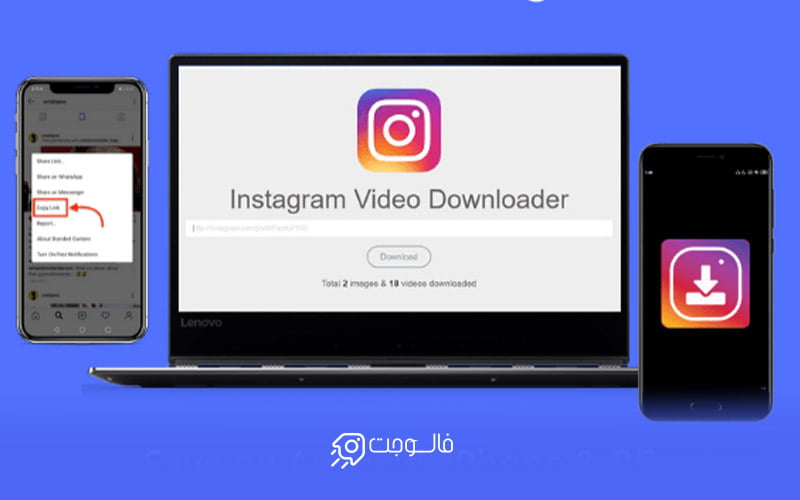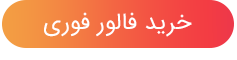دانلود ویدئو از اینستاگرام قابلیتی نیست که سازندگان این اپلیکیشن در اختیار کاربران بگذارند چرا که امکان دانلود مستقیم ویدئو در خود اپلیکیشن اینستاگرام وجود ندارد. اما اگر ویدئویی نظرتان را جلب کرد و خواستید آن را دانلود و ذخیره کنید چه؟ در ادامه به این سؤال پاسخ خواهیم داد.
چگونه فیلم های اینستاگرام را ذخیره کنیم؟
اینستاگرام دیگر صرفا یک اپلیکیشن مخصوص گذاشتن عکس و پیام متنی نیست و با قابلیت های جدیدی که به آن اضافه شده است، بیش از پیش در حال تبدیل شدن به مکانی برای به اشتراک گذاری محتواهای ویدئویی مختلف است.
از قابلیت نسبتا جدید ریلز اینستاگرام گرفته که امکان به اشتراک گذاری ویدئوهای کوتاه در آن وجود دارد، تا قابلیتی مثل آی جی تی وی (IGTV) که چیزی است شبیه به یوتیوب و در آن می توان ویدئوهای طولانی تری را درست کرد و در معرض دید دیگران گذاشت.
با اضافه شدن این امکانات جدید قاعدتا تعداد کسانی که ممکن است ویدئویی نظرشان را جلب کند و بخواهند آن را ذخیره کنند بیشتر خواهد شد. اما از آنجا که اینستاگرام این امکان را به طور مستقیم در اختیار کاربر نمی گذارد.
کسی که قصد دانلود ویدئو از اینستاگرام را داشته باشد باید از روشهای غیرمستقیم برای این منظور استفاده کند.
در ادامه بیشتر راجع به این موضوع صحبت خواهیم کرد و به شما خواهیم گفت که چگونه در سیستم عامل های مختلف امکان دانلود ویدئو از اینستاگرام را خواهید داشت.
با چگونگی دانلود ویدئو از اینستاگرام آشنا هستنید و قصد دانلود عکس در این اپلیکیشن را دارید؟ در مطلب چند روش ساده برای دانلود عکس از اینستاگرام توضیحات جامع در این باره داده شده است.
برنامه دانلود اتوماتیک از اینستاگرام
یکی از روشهای ساده و کاربردی برای دانلود ویدئو از اینستاگرام استفاده از برنامه ها و اپلیکیشن های مختلفی است که برای این منظور قابل دسترسی و استفاده هستند. تعدادی از این اپلیکیشن ها را در ادامه به شما معرفی می کنیم
برنامه دانلود اتوماتیک در اندروید
اپلیکیشن Video Downloader for Instagram یکی از اپلیکیشن های دانلود ویدیو از اینستاگرام برای اندروید است.
مراحل کار با این اپلیکیشن به صورت زیر است:
- اینستاگرام را باز کنید و ویدئویی را که می خواهید دانلود کنید بیاورید.
- از قسمت منو در گوشه بالای سمت راست صفحه (سه نقطه عمودی) گزینه Copy Link را انتخاب کنید.
- وارد اپلیکیشن Video Downloader که دانلود کردید شوید. اپلیکیشن به طور اتوماتیک لینکی را که کپی کرده بودید در فیلد مربوطه جای گذاری (پیست) می کند. دانلود ویدئو از اینستاگرام هم به طور خودکار آغاز خواهد شد.
وقتی دانلود ویدئو به پایان رسید در قسمت تصاویر (Photos) یا گالری موبایل اندرویدی دخیره خواهد شد.
برنامه دانلود اتوماتیک در آیفون
اپلیکیشن های کمتری برای دانلود ویدئو از اینستاگرام در ایفون قابل دسترسی و استفاده هستند و این سیستم عامل از این حیث محدودیت هایی دارد. یکی از اپلیکیشن های کاربردی در آیفون که می توان از آن برای این منظور استفاده کرد Regrammer نام دارد.
استفاده از آن رایگان است (البته تبلیغات درون برنامه ای دارد) و با کمک آن امکان دانلود ویدئو از اینستاگرام بر روی سیستم عامل ios را خواهید داشت. طرز کار با آن دقیقا مثل اپلیکیشن Video Downloader for Instagram است که راجع به آن توضیح دادیم.
ویدئویی را که می خواهید دانلود کنید در اینستاگرام بیاورید و از قسمت منو گزینه Copy Link را انتخاب کنید. اپلیکیشن Regrammer را باز کنید و لینک کپی شده را در آن جای گذاری (پیست) کنید.
ویدئو به طور اتوماتیک در قسمت camera roll ایفون ذخیره خواهد شد. در آنجا امکان بازنشر و به اشتراک گذاری ویدئوی دانلودشده را هم خواهید داشت.
با خرید فالوور فیک شانس دیده شدن ویدئوها و پست های خود در اینستاگرام را بیشتر کنید.
برنامه دانلود اتوماتیک در ویندوز
برای دانلود ویدئو از اینستاگرام بر روی ویندوز می توانید از نرم افزار 4K Video Downloader استفاده کنید که در ادامه طرز کار با آن را شرح خواهیم داد:
امکان استفاده از این اپلیکیشن بر روی سیستم عامل های مک و لینوکس نیز وجود دارد. در ضمن با استفاده از آن قادر به دانلود ویدئو از یوتیوب نیز خواهید بود.
- نرم افزار 4K Video Downloader را دانلود و نصب کنید؛
- اینستاگرام را بر روی مرورگر خود باز کنید، ویدئویی را که می خواهید دانلود کنید بیاورید، روی آن کلیک راست کنید و گزینه Copy Link را انتخاب کنید.
- نرم افزار 4K Video Downloader را باز کنید و در آن، بر روی قسمت سبزرنگ Paste Link کلیک کنید.
- پنجره جدیدی باز می شود که در آن باید فرمت موردنظر برای دانلود ویدئو را انتخاب کنید. همین طور جایی که قرار است ویدئو در آن ذخیره شود.
پس از آنکه دانلود به پایان رسید بر روی اسم ویدئو در نرم افزار کلیک راست کنید. با انتخاب گزینه Play ویدئو در خود نرم افزار به نمایش در خواهد آمد. با انتخاب گزینه Open File Location به صفحه ای هدایت خواهید شد که ویدئو در آن ذخیره شده است.
برای دیده شدن بیشتر ویدیو ها و پست های خود، سعی کنید از طریق لایو اینستاگرام هم با آن ها تعامل برقرار کنید. همچنین می توانید با خرید بازدید لایو اینستاگرام، این تعامل را چند برابر کنید.
ذخیره فیلم از اینستاگرام بدون نرم افزار
راهکار های دیگری نیز در دسترس هستند که با استفاده از آن ها امکان دانلود ویدئو از اینستاگرام بدون نیاز به اپلیکیشن ها و نرم افزارهای دیگر وجود خواهد داشت.
در ادامه خواهیم گفت که چطور می توانید این کار را بر روی سیستم عامل های اندروید و ویندوز انجام دهید. اما امکان دانلود ویدئو از اینستاگرام بدون استفاده از نرم افزار بر روی سیستم عامل ios وجود ندارد.
ذخیره فیلم از اینستاگرام بدون نرم افزار بر روی اندروید
برای انجام این کار مراحل زیر را دنبال کنید:
- ویدئوی موردنظر را در اینستاگرام بیاورید و آن را ببینید. هر قسمتی از ویدئو که مشاهده کنید دانلود خواهد شد. اگر می خواهید کل ویدئو روی موبایل دخیره شود، حتما آن را کامل تماشا کنید؛
- در موبایل خود وارد قسمت File manager شوید و مسیر زیر را دنبال کنید:
Android > data > com.instagram.android > cache > videos
تمامی ویدئوهایی که در اینستاگرام مشاهده کرده اید اینجا با فرمت .clean ذخیره شده اند. - اگر می خواهید فرمت ویدئوهای ذخیره شده را تغییر دهید، کافی است با انتخاب هر ویدئو گزینه Rename را انتخاب کنید و سپس فرمت .clean را از مقابل نام ویدئو حذف و به جای آن فرمت .mp4 را اضافه کنید.
تمامی این ویدئوها در قالب کش (cache) ذخیره می شوند. بنابراین اگر حافظه کش موبایل پاک شود، ویدئوها نیز حذف خواهند شد. اگر می خواهید برای همیشه در حافظه موبایل باقی بمانند، توصیه می شود ویدئوها را به جایی دیگر منتقل کنید.
دانلود ویدئو از اینستاگرام بدون نرم افزار بر روی ویندوز
بر روی ویندوز نیز امکان دانلود ویدئو از اینستاگرام بدون نیاز به نرم افزار وجود دارد. برای انجام این کار مراحل زیر را دنبال کنید:
- اینستاگرام را بر روی مرورگر باز کنید و ویدئویی را که می خواهید دانلود کنید بیاورید؛
- بر روی ویدئو کلیک راست کنید و گزینه Inspect element را انتخاب کنید. بسته به اینکه از چه مرورگری استفاده کنید، نام این گزینه ممکن است متفاوت باشد؛ مثلا Inspect (Q) یا View page source؛
- دو کلید Ctrl + F را هم زمان فشار دهید تا پایین صفحه فیلد Find باز شود. در آن برای .mp4 جستجو کنید.
- با تأیید جستجو به لینکی هدایت خواهید شد که با .mp4 به پایان رسیده است. لینک را کپی کنید و آن را در تب جدیدی در مرورگر جای گذاری (پیست) کنید.
- ویدئو به نمایش در خواهد آمد. برای دانلود بر روی آن کلیک راست کنید و گزینه Save video as… را انتخاب کنید.
دانلود فیلم از اینستاگرام و ذخیره در گالری
راهکار دیگر برای دانلود ویدئو از اینستاگرام بر روی ویندوز استفاده از خدمات وب سایت هایی است که برای این منظور طراحی شده اند. در ادامه یکی از این وب سایت ها را معرفی خواهیم کرد.
اگر تابه حال تجربه خرید کامنت را نداشته اید، توصیه می کنیم که این تجربه عالی را از دست ندهید. با استفاده از خرید کامنت شانس دیده شدن پست هایتان را چندید برابر کنید.
سایت دانلود فیلم از اینستاگرام و ذخیره در گالری
این وب سایت DownloadVideosFrom نام دارد. کافی است آن را در مرورگر باز کنید و آدرس URL ویدئویی را که می خواهید از اینستاگرام دانلود کنید در فیلد مربوطه در این وب سایت جای گذاری کنید.
با انتخاب گزینه Download MP4 ویدئوی شما دانلود خواهد شد. در آن امکان دانلود با فرمت MP3 را نیز خواهید داشت که در این صورت تنها صدای ویدئو دانلود می شود.
دانلود پروفایل اینستاگرام
همان طور که می دانید در اینستاگرام امکان دانلود تصویر پروفایل کاربران وجود ندارد. تنها می توان تصویر کوچکی را دید که گوشه سمت چپ در قسمت بالایی پروفایل قابل مشاهده است.
اگر به هر دلیلی می خواهید عکس پروفایل را بزرگتر و با کیفیت بیشتر ببینید و دانلود کنید، نیاز به استفاده از ابزارهایی خواهید داشت که برای این منظور طراحی شده اند.
یکی از این ابزارها در وب سایت instadp قابل دسترسی و استفاده است. وارد این وب سایت شوید و از قسمت ابزارها Profile Pictures Downloader را انتخاب کنید. سپس برای نام پروفایل (username) کسی که می خواهید تصویر پروفایلش را در اندازه واقعی آن ببینید و دانلود کنید، جستجو کنید.
با انتخاب گزینه download قادر به دریافت تصویر واقعی و ذخیره آن در موبایل یا لپ تاپ/ کامپیوتر خواهید بود.
چگونگی ذخیره و دانلود هایلایت استوری در اینستاگرام
در همان وب سایت instadp که برای دانلود عکس پروفایل معرفی شد، امکان دانلود استوری نیز وجود دارد. روش دانلود هم مثل قبل است، فقط این بار باید در صفحه اصلی سایت از قسمت ابزارها (tools) گزینه Instagram Stories Downloader را انتخاب کنید.
Storiesig وب سایت دیگری است که با استفاده از آن به سادگی می توانید استوری های موردنظر در اینستاگرام را دانلود کنید. کافی است وارد آن شوید و در صفحه اصلی سایت در باکس مربوطه نام پروفایل کسی را که می خواهید استوری هایش دانلود شوند وارد کنید.
برای دانلود هایلایت در اینستاگرام نیز وب سایت ها و ابزارهای مختلفی در دسترس هستند. یکی از این وب سایت ها zasasa نام دارد. وقی وارد آن شدید، باید لینک پروفایل موردنظر را در صفحه اصلی سایت در فیلد مربوطه وارد کنید.
مثلا اگر می خواهید هایلایت های پروفایلی به نام @nasa را دانلود کنید، لینکی که وارد می کنید باید این گونه باشد: https://www.instagram.com/nasa. با انتخاب گزینه Download تمامی تصاویر هایلایت ها به نمایش درخواهد آمد که می توانید در موبایل یا کامپیوتر ذخیره کنید.
ذخیره پست های اینستاگرام در گالری
برای دانلود و ذخیره پست های اینستاگرام در گالری می توانید از خدمات وب سایت igram استفاده کنید. پروفایل موردنظرتان را در اینستاگرام باز کنید، از گوشه سمت راست بالای صفحه منو را باز کنید و گزینه Copy Link را انتخاب کنید.
سپس وارد وب سایت igram شوید و لینکی را که کپی کرده بودید در باکس مربوطه جای گذاری کنید. با انتخاب گزینه Download پست های پروفایل موردنظر شامل عکس ها، ویدئوها و موارد دیگر به نمایش درخواهد آمد و می توانید هر یک را که بخواهید با کیفیت موردنظرتان دانلود و ذخیره کنید.
می توانید با دانلود و بررسی دقیق ویدئوها و پست های کاربران اینستاگرام از کار آنها ایده بگیرید و از این ایده ها برای بهبود وضعیت پروفایل در سایر شبکه های اجتماعی استفاده کنید.
همچنین برای افزایش بازدید کلاب هاوس می توانید از این ایده ها استفاده کنید. خرید فالوور کلاب هاوس ایده خوب دیگری است برای بهبود وضعیت پروفایل در این شبکه اجتماعی. به خصوص برای تازه وارد ها.
در آخر
در سالهای اخیر قابلیت هایی به اینستاگرام افزوده شده است که با استفاده از آنها می توان محتواهای ویدئویی را به شکل های مختلف در این اپلیکیشن با دیگران به اشتراک گذاشت.
از آنجا که تعداد محتواهای ویدئویی در این اپلیکیشن در مقایسه با گذشته رشد قابل ملاحظه ای داشته است، تعداد زیادی از کاربران به فکر دانلود ویدئوهایی افتاده اند که به هر دلیلی نظرشان را جلب کرده اند و تمایل دارند که جایی در موبایل یا لپ تاپ، ویدئوهای موردنظر را ذخیره کنند. به این صورت هر زمان بخواهند، امکان دسترسی به آنها را خواهند داشت.
البته اینستاگرام چنین امکانی را در اختیار کاربر قرار نمی دهد و برای دانلود ویدئو از اینستاگرام باید به روش های غیرمستقیم مثل استفاده از سایت یا اپلیکیشن ها و نرم افزارهایی روی آورد که برای این منظور طراحی شده اند.
در این مطلب تعدادی از پرکاربردترین و محبوب ترین این اپلیکیشن ها و وب سایت ها را به شما معرفی کردیم که می توان برای دانلود ویدئو از اینستاگرام از آنها استفاده کرد.
آیا می توانید برنامه یا وب سایت دیگری را به مواردی که معرفی شدند اضافه کنید؟ تجربه استفاده از برنامه های معرفی شده در این مطلب را داشته اید؟ چه بازخوردی راجع به برنامه ای که از آن استفاده کرده اید دارید و تا چه حد از کار با آن راضی بوده اید؟
اگر مایل باشید می توانید در بخش ارسال دیدگاه با ما و مخاطبان این مطلب از نظرها و تجربه های خود بگویید.
سؤال های متداول
- آیا اینستاگرام قابلیتی برای دانلود مستقیم ویدئو در اختیار کاربر می گذارد؟
در اینستاگرام چنین قابلیتی وجود ندارد که با استفاده از آن بتوان به طور مستقیم ویدئوهای به اشتراک گذاری شده را دانلود کرد.
- چگونه می توان ویدئوهای موردنظر را از اینستاگرام دانلود کرد؟ آیا چنین امکانی وجود دارد؟
بله، با استفاده از برخی اپلیکیشن ها، نرم افزارها و وب سایت ها امکان دانلود ویدئو از اینستاگرام بر روی سیستم عامل های مختلف وجود خواهد داشت. برنامه های رایگان زیادی در دسترس هستند که برای دانلود ویدئو از اینستاگرام به طور غیرمستقیم کاربرد دارند.
- آیا استفاده از نرم افزارها و برنامه های مخصوص دانلود ویدئو از اینستاگرام به تخصص نیاز دارد؟
خیر، کار با این نرم افزارها و برنامه ها بسیار ساده است و داشتن اطلاعاتی جزئی راجع به کار با کامپیوتر یا موبایل هوشمند به شما امکان استفاده از آنها را خواهد داد.